Часто задаваемые вопросы (Faq)
Исходная конфигурация
Компания, о которой пойдет речь в этой статье, использовала оборудование Fortinet в качестве интернет-шлюзов и для организации подключения удалённых пользователей. Подключений к интернету было два:
- основной канал с одним внешним IP-адресом
- резервный канал, 8 IP-адресов с маской /29.
Оба канала подключались к коммутатору, на котором был создан специальный VLAN Allowed. Этот же VLAN приходил на WAN-порт маршрутизаторв FortiGate FG-100.
Удаленные и локальные пользователи подключались к этому же маршрутизатору. Для них был создан отдельный VLAN Vlan500. Удаленные пользователи использовали при подключении SSL VPN.
К этому же маршрутизатору через VPN с использованием IPSec были подключены филиалы. Имеющиеся там устройства FortiGate выполняли маршрутизацию трафика в сеть центрального офиса.
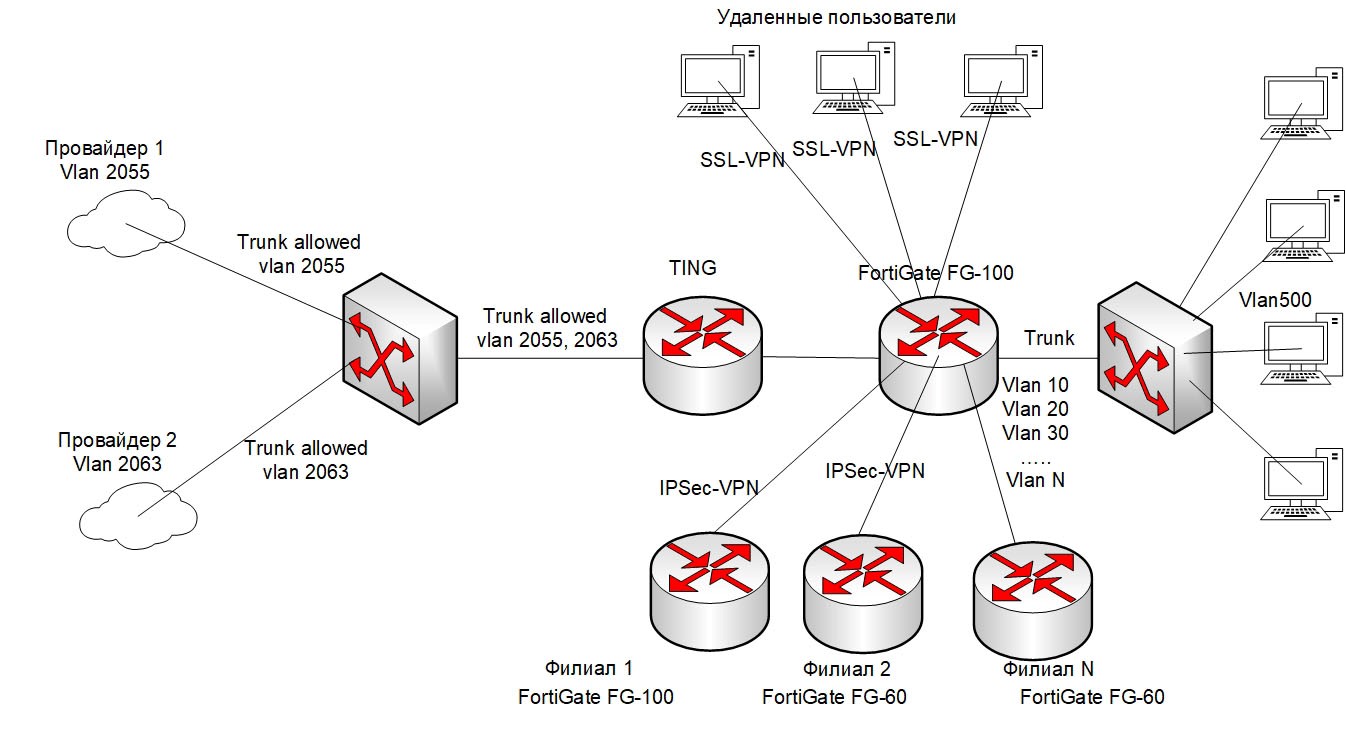
Чтобы исключить риски взлома необновляемого FortiGate, было принято решение на границе между интернетом и корпоративной сетью установить UTM Traffic Inspector Next Generation, и настроить его таким образом, чтобы весь трафик из локальной сети Vlan500 в интернет и обратно транслировался через него. Все удаленные подключения к корпоративной сети, как филиалов, так и отдельных пользователей, будут по-прежнему выполняться через FortiGate.
План действий
- Соединить TING и FortiGate через управляемый коммутатор, настроить интерфейсы.
- Создать туннель между TING и FortiGate и включить OSPF, чтобы анонсировать нужные сети.
- Изменить настройки маршрутизацию на FortiGate так, чтобы трафик внутри локальной сети маршрутизировался на FortiGate, а все внешние запросы отправлялись на TING.
Конфигурация оборудования
Настройка VLAN
- Подключаем TING и FortiGate к управляемому коммутаторы с помощью обычных Ethernet патч-кордов.
- Эти порты назначим в отдельный VLAN с именем Vlan950, который создадим на коммутаторе.
- Настроим интерфейс на TING в разделе Интерфейсы → Другие типы → VLAN, подраздел Интерфейсы → Назначения портов. Нажав на «+», нужно добавить новый порт, а затем сохранить настройку.
- Новый интерфейс появится в списке. Выбрав его с помощью мыши, нужно указать его статический IP-адрес: 172.16.254.101/29, а затем сохранить изменения.
- Настраиваем интерфейс на маршрутизаторе FortiGate в разделе Network → Interfaces. Ввоодим имя нового интерфейса, выбираем параметр Type — VLAN. В поле VLAN ID указываем имя нашего VLAN — Vlan950. В качестве параметра Role указываем LAN, а в поле IP/Netmask — IP-адрес 172.16.254.102/29.
- Настраиваем виртуальную сеть в управляемом коммутаторе, чтобы отфильтровать лишний трафик. Переключаем в режим Trunk порты, подключенные к Vlan950, и разрешаем через этот порт передачу только трафика Vlan950
Настройка маршрутизации OSPF
Чтобы трафик из локальной сети компании (Vlan500), подключенной к маршрутизатору FortiGate, мог передаваться в интернет и обратно через TING, нужно настроить между ними туннель с использованием протокола OSPF.
OSPF (Open Shortest Path First) — это протокол динамической маршрутизации, который отслеживает состояние канала и выбирает для передачи данных кратчайший маршрут. После включения протокола на маршрутизаторе производится поиск в сети ближайших соседей и установка доверительных отношениях. Далее устройства обмениваются сведениями о доступных сетях и строят общую карту сети, которая сохраняется на всех доверяющих друг другу маршрутизаторах. Когда требуется передать сетевой пакет от отправителя к получателю, встроенный в протокол алгоритм, рассчитывает оптимальный маршрут, используя сохраненную карту сети. Благодаря этому информация передается очень быстро.
Для поддержки OSPF в TING используется плагин os-frr. Кроме OSPF он добавляет в TING поддержку протоколов маршрутизации RIP и BGPv4.
Для использования протокола OSPF переходим на вкладку «Маршрутизация», в которой показываются поддерживаемые плагином протоколы маршрутизации.

Переходим в раздел плагина OFSP.
В общем разделе включаем OSPF, выбираем пассивный интерфейс Vlan950.
Во вкладке «Сети» добавляем нашу подсеть.
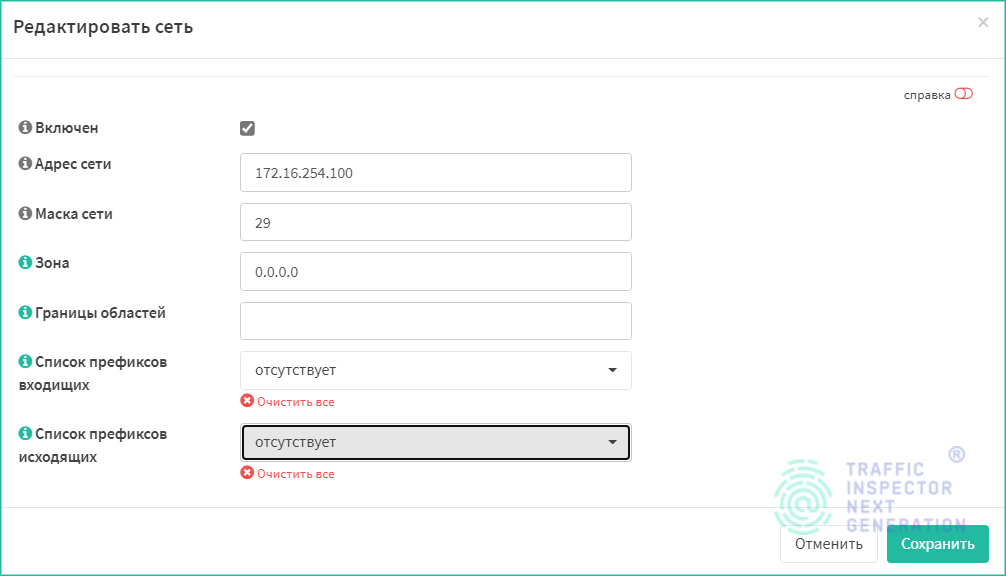
Открываем вкладку OSPFv3 и настраиваем в ней перераспределение маршрута, обязательно указываем ID роутера.
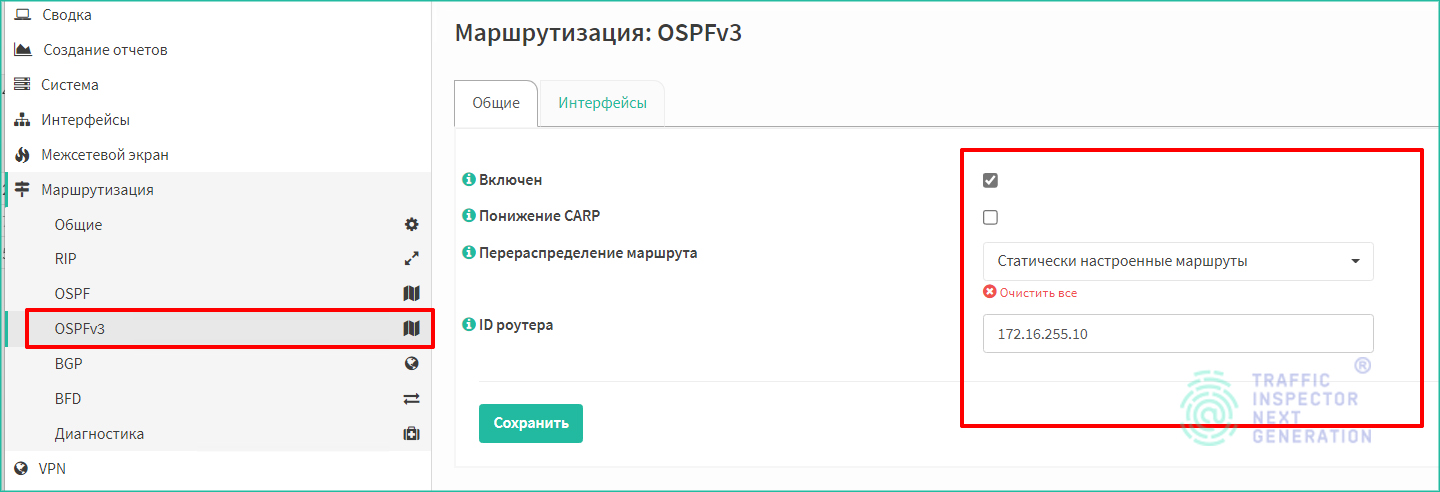
Аналогичную настройку выполняем на маршрутизаторе FortiGate. В параметрах OSPF задаем Area 0.0.0.0, а также настраиваем туннель на TING из этого интерфейса.
Теперь нам надо задать адреса туннеля. Для этого добавляем на вкладке Networks следующую конфигурацию.
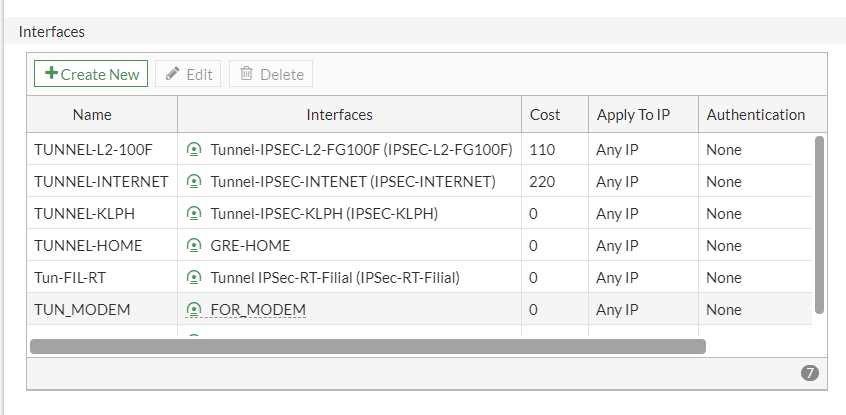
Настройка политик файрволла
Финальный шаг настройки — редактирование правил маршрутизации на FortiGate. Нужно сделать так, чтобы пользователи локальной сети могли обращаться только к внутренним ресурсам, а весь внешний трафик отправлялся на TING.
Для этого на FortiGate в разделе Firewall Policy добавляем новое правило для созданного туннеля. Затем в разделе Policy Routes создаем два правила маршрутизации — для внутреннего трафика локальной сети:
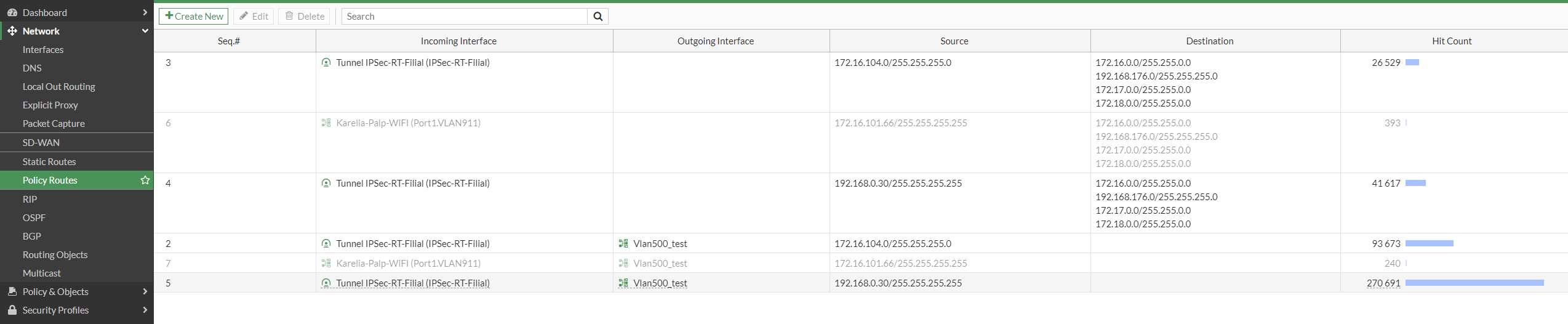
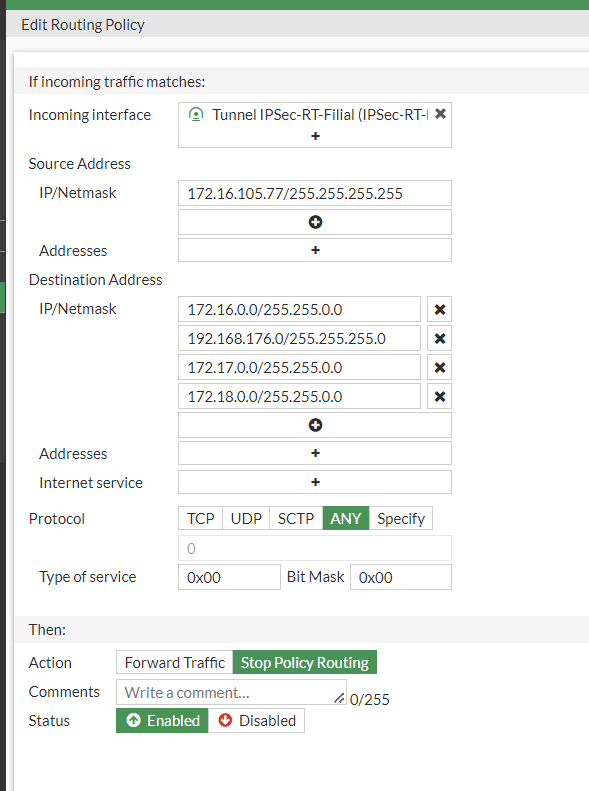
И второе правило для трафика между локальной сетью Vlan500 и интернетом.
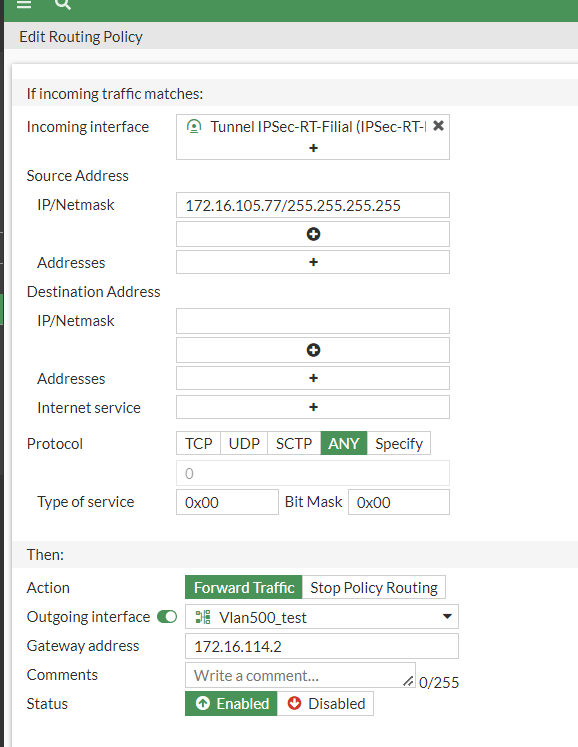
Результат
Итоговая конфигурация позволила с минимальными затратами исключить риски, связанные с отсутствием обновлений безопасности на оборудовании вендора, отказавшегося от работы в России.
Чтобы добиться этого результата, оказалось достаточно добавить всего один новый компонент — TING — в сетевую топологию компании. Все остальные задачи были решены путем настройки конфигурации на устройствах TING и FortiGate.
Для решения задачи мы установили TING между интернетом и сетью компании, затем настроили туннель между TING и FortiGate и включили протокол динамической маршрутизации, для которого воспользовались плагином os-zerotier в составе TING.
В результате весь внешний трафик транслируется через универсальный шлюз безопасности Traffic Inspector Next Generation, а администраторы компании получили возможность выполнить фильтрацию этого трафика, выполнять его антивирусную проверку, а также блокировать доступ пользователей к определенным интернет-ресурсам.
При этом не пришлось менять настройки удаленных пользователей, подключающихся к нашей сети с использованием SSL VPN, а также филиалов, использующих IPSec. Зато благодаря фильтрации входящего трафика на шлюзе, снизилась опасность заражения пользовательских устройств вредоносным ПО, которое кто-то из локальных пользователей мог, например, сохранить в общих папках.